Trong suy nghĩ của nhiều người dùng, việc quay màn hình yêu cầu thiết bị của họ phải được cài đặt một ứng dụng chuyên dụng, thông thường là ứng dụng bắt đóng phí, hoặc ít nhất là một plugin trên trình duyệt web. Tuy nhiên, trên thực tế có nhiều công cụ có sẵn, miễn phí mà bạn có thể dùng để làm việc này. Nếu máy tính bạn chạy Windows 10, hãy tận dụng tính năng Game DVR trong ứng dụng Xbox; còn nếu không, một tính năng ẩn bên trong trang YouTube cũng có chức năng tương tự. Hướng dẫn dưới đây sẽ giúp bạn tận dụng tính năng này.
Bước 1: Truy cập trang Live Streaming của YouTube, click vào tùy chọn Events ở thanh công cụ nằm bên trái.
 |
Bước 2: Click vào Enable live streaming, sau đó hoàn thành các bước xác minh tài khoản (bạn chỉ phải làm việc xác minh này trong lần đầu tiên sử dụng tính năng).
Sau khi xác minh xong, bạn sẽ tự động được trỏ về trang ban đầu. Lúc này, bạn click vào nút Create live event để tiếp tục.
 |
Bước 3: Ở trang tiếp theo, bạn đặt tên (title) cho video, click vào menu xổ xuống bên phải chọn Private hoặc Unlisted. Cuối cùng, bạn click vào Go Live Now. Lúc này bạn sẽ thấy một cửa sổ mới được mở, và cửa sổ này được gọi với cái tên Google Hangout On Air.
 |
Bước 4: Ở cửa sổ mới này Google sẽ yêu cầu được quyền truy cập webcam và microphone của bạn. Bạn click Allow nếu muốn quay video màn hình có cả tiếng và hình.
Bước 5: Trong cửa sổ Hangout On Air, bạn click biểu tượng Screenshare (biểu tượng mũi tên màu trắng trên nền là màn hình xanh), chọn màn hình bạn muốn quay. Bạn có thể quay toàn màn hình hoặc một cửa sổ đang mở nào đó. Tiếp theo bạn click chọn nút Share bên dưới.
 |
Bước 6: Cuối cùng, bạn click nút Start broadcast. Như vậy là từ đây, mọi thao tác mà bạn thực hiện bên trong khu vực bạn chọn sẽ được quay lại. Sau khi quay xong, bạn click nút Stop broadcast để kết thúc. Để xem lại thành phẩm, bạn mở lại trang dashboard của YouTube và lúc này bạn sẽ thấy video mình vừa quay được. Bạn có thể xem lại hoặc chia sẻ nó với bạn bè.
Quay màn hình tỏ ra tiện lợi trong rấ nhiều trường hợp. Một ví dụ là khi bạn cần hướng dẫn bạn bè hoặc người thân sử dụng một công cụ nào đó trên máy tính. Những người bán hàng cũng có thể quay màn hình để demo cho khách hàng xem những điểm mạnh của sản phẩm của mình. Đối với các công ty, doanh nghiệp, đội kỹ thuật có thể tận dụng tính năng của YouTube để hướng dẫn các nhân viên cách sử dụng hệ thống máy tính của công ty.
Cập nhật tin tức công nghệ mới nhất tại fanpage Công nghệ & Cuộc sống
Nguồn tin: ictnews.vn

_300x225.jpg)


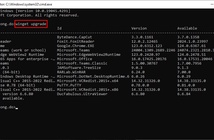


Tham gia bình luận